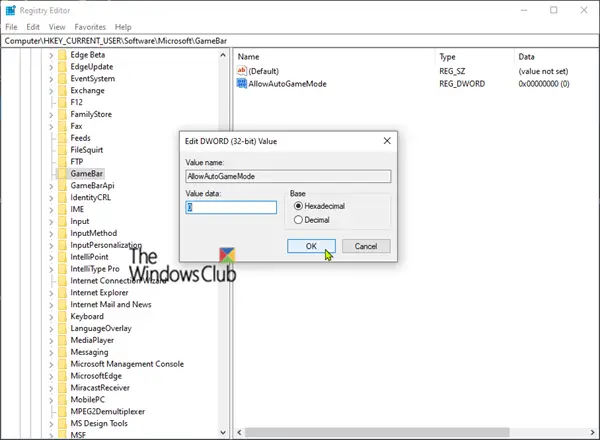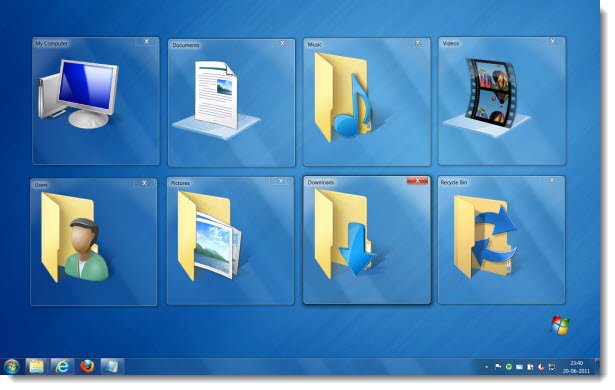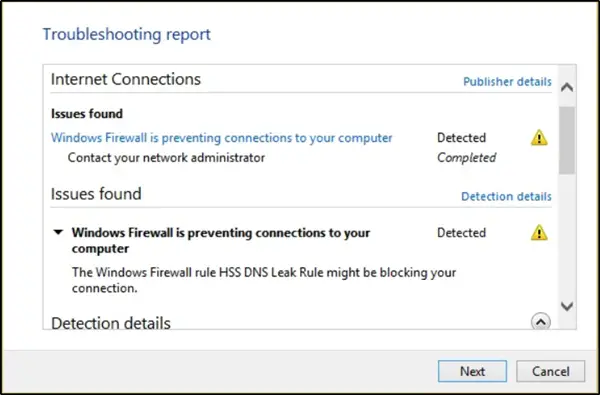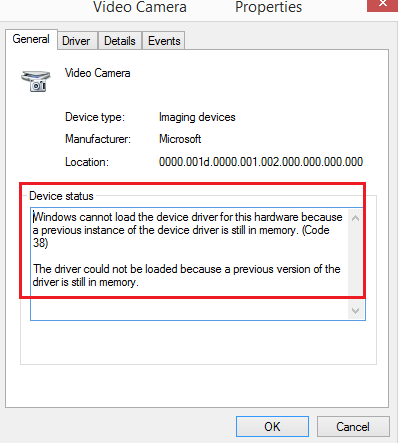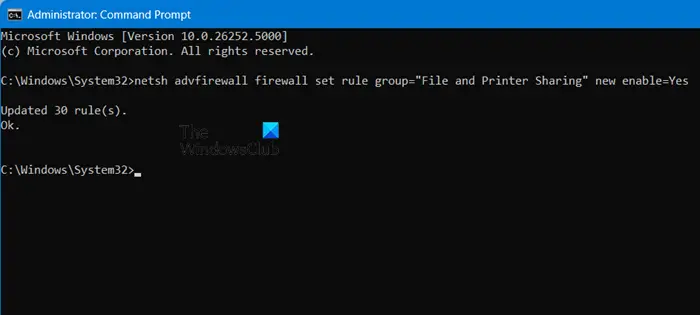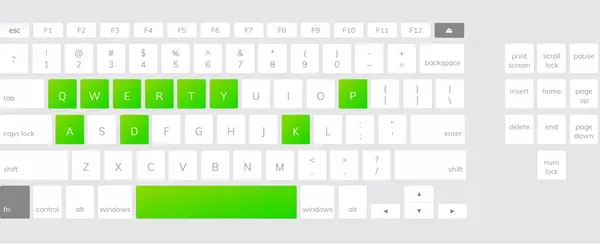マイクロソフトのアウトルックは非常に強力であり、多くの人にとって、これが最高の電子メール ツールですが、それには十分な理由があります。さて、このソフトウェアは、提供される機能が膨大であるため、決して使いやすいわけではありません。
最新バージョンの Outlook を使用している場合、自分の観点からは修正するのが簡単ではない問題が発生することがあります。プログラムの多くのユーザーにとって、これらの問題は通常、通知とリマインダーをどのように制御するかということです。
ここで正直に言うと、時々、カレンダー特に次の場合は迷惑になる可能性があります。Facebook の連絡先全員の誕生日が添付されます。何年も連絡を取っていなかった Facebook の連絡先から 1 か月の間に複数の通知が届くことを想像してみてください。
心配しないでください、できますOutlook カレンダーの電子メール通知を停止する、など、この問題を解決するためにここにいます。どう思いますか?簡単に完了できます。
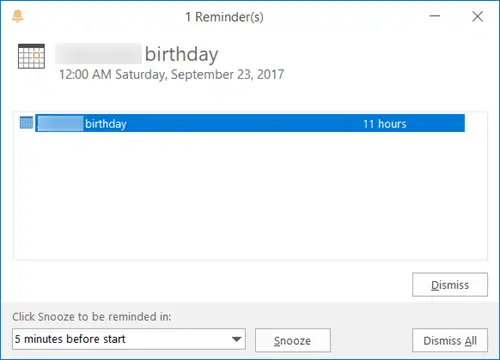
Outlook カレンダーのリマインダーをオフにする
Outlook プログラムを起動し、[カレンダー] をクリックします。一部のバージョンでは、このオプションは画面の下部近くにあります。それでは、 をクリックしてくださいファイル>オプション、 それからカレンダー、その後、に移動しますカレンダーのオプション。ここには、「」という言葉が入ったチェックボックスが表示されます。デフォルトのリマインダー」とその横にドロップダウン ボックスが表示されます。
ボックスのチェックを外し、「OK」をクリックするだけで、すべてがうまくいくはずです。リマインダーを再度実行したい場合は、同じセクションに戻り、リマインダーボックスにチェックを入れ、希望の分数を選択して、「OK」をクリックします。
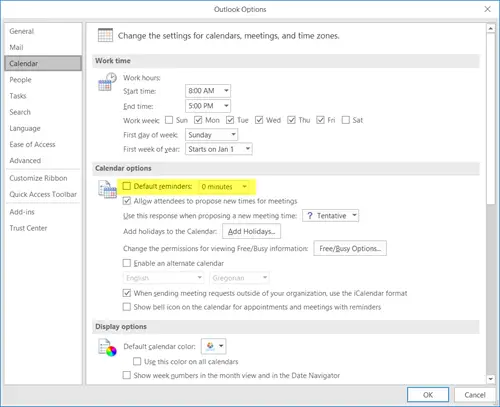
タスクオプションからリマインダーを削除することをお勧めします。これを行うには、次を選択しますタスクサイドバーからすぐに移動しますタスクのオプション。すぐ下にチェックボックスがあり、「期限のあるタスクにリマインダーを設定する」ボックスのチェックを外しますが、これはいつものように非常に簡単です。
ここから、ユーザーはデフォルトのリマインダー時間を変更したり、割り当てられたタスクが完了した場合にステータス レポートを送信したりすることもできます。
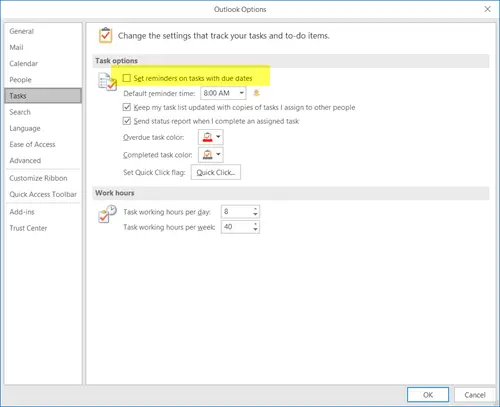
カレンダーのポップアップ通知を削除する
これを行うには、下に移動します高度な。最初に目に入るのは、「Outlook を操作するためのオプション」 「」が表示されるまでさらに下にスクロールします。リマインダー」にチェックを入れ、リマインダーを表示するかどうかをチェックボックスから選択します。さらに、ユーザーはリマインダー音をオフにしたり、デフォルトの音とは異なる音を選択したりできます。
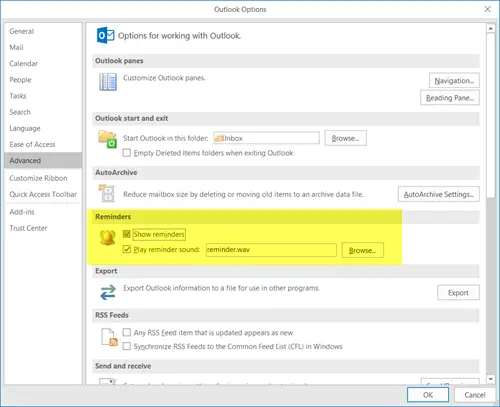
Windows 10 バージョンを使用している場合マイクロソフトカレンダー、通知やリマインダーを削除する方法はありません。完全な経験だけがそれを可能にします。 Microsoft が将来のアップデートでそれを可能にしてくれることを願っています。
Outlook のリマインダーが何度も表示されるのはなぜですか?
Outlook でアラーム設定を有効にしている場合は、アラームについて通知するポップアップ メッセージが表示され続けます。 Outlook でリマインダーのポップアップ メッセージが表示されないようにするには、確認する必要がある設定が 3 つあります。詳細なガイドは上で説明されており、そのようなポップアップ メッセージを無効にするにはそれに従うことをお勧めします。
リマインダーのポップアップを停止するにはどうすればよいですか?
リマインダーのポップアップを停止するには、前述の手順を実行する必要があります。まず、Outlook オプション パネルを開き、カレンダータブ。チェックを外しますデフォルトのリマインダーチェックボックスをオンにして、タスクタブ。ここで、チェックを外す必要があります期限のあるタスクにリマインダーを設定する箱。最後に、に行きます高度なタブをクリックしてチェックを外しますリマインダーを表示するチェックボックス。
お役に立てば幸いです。